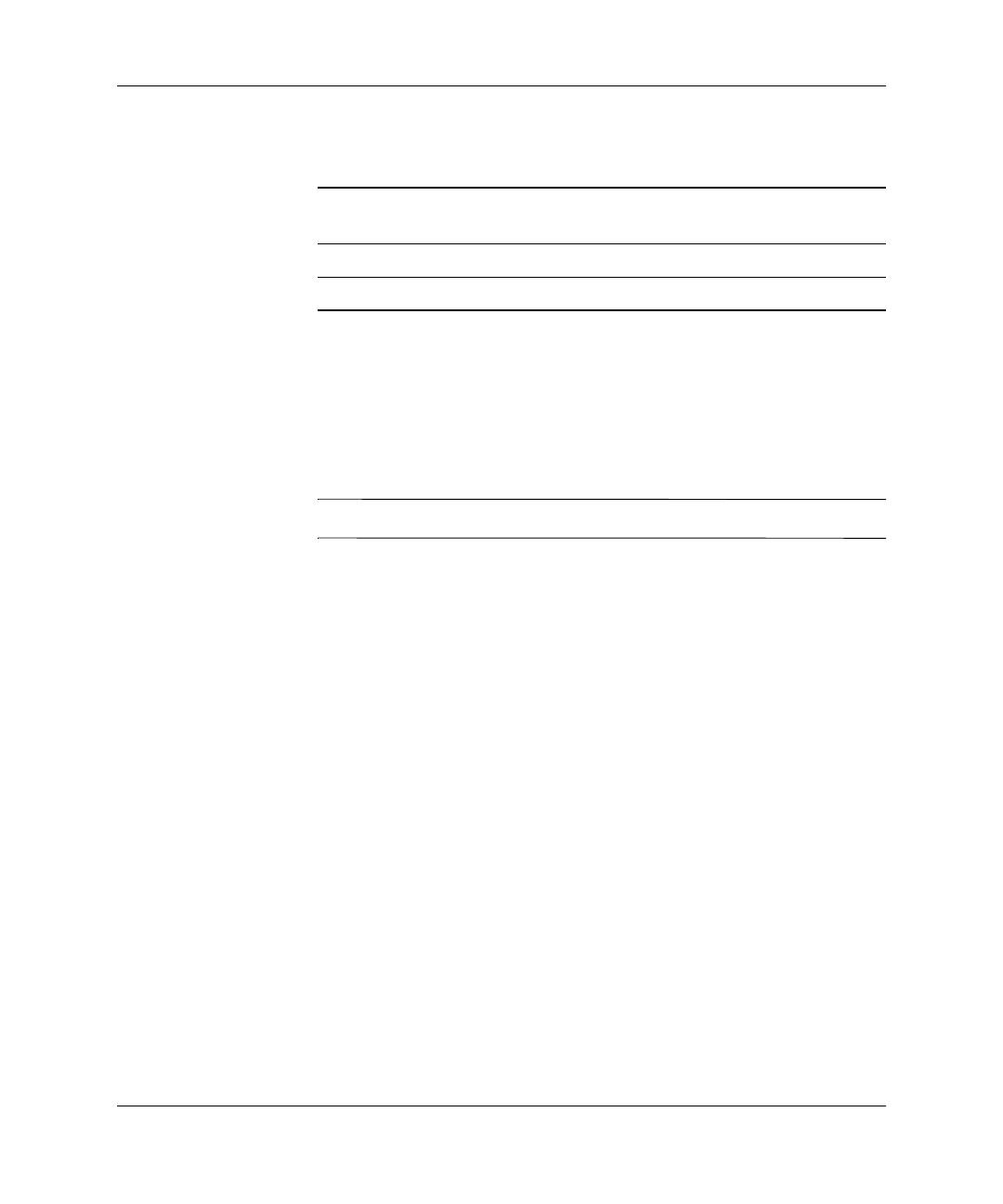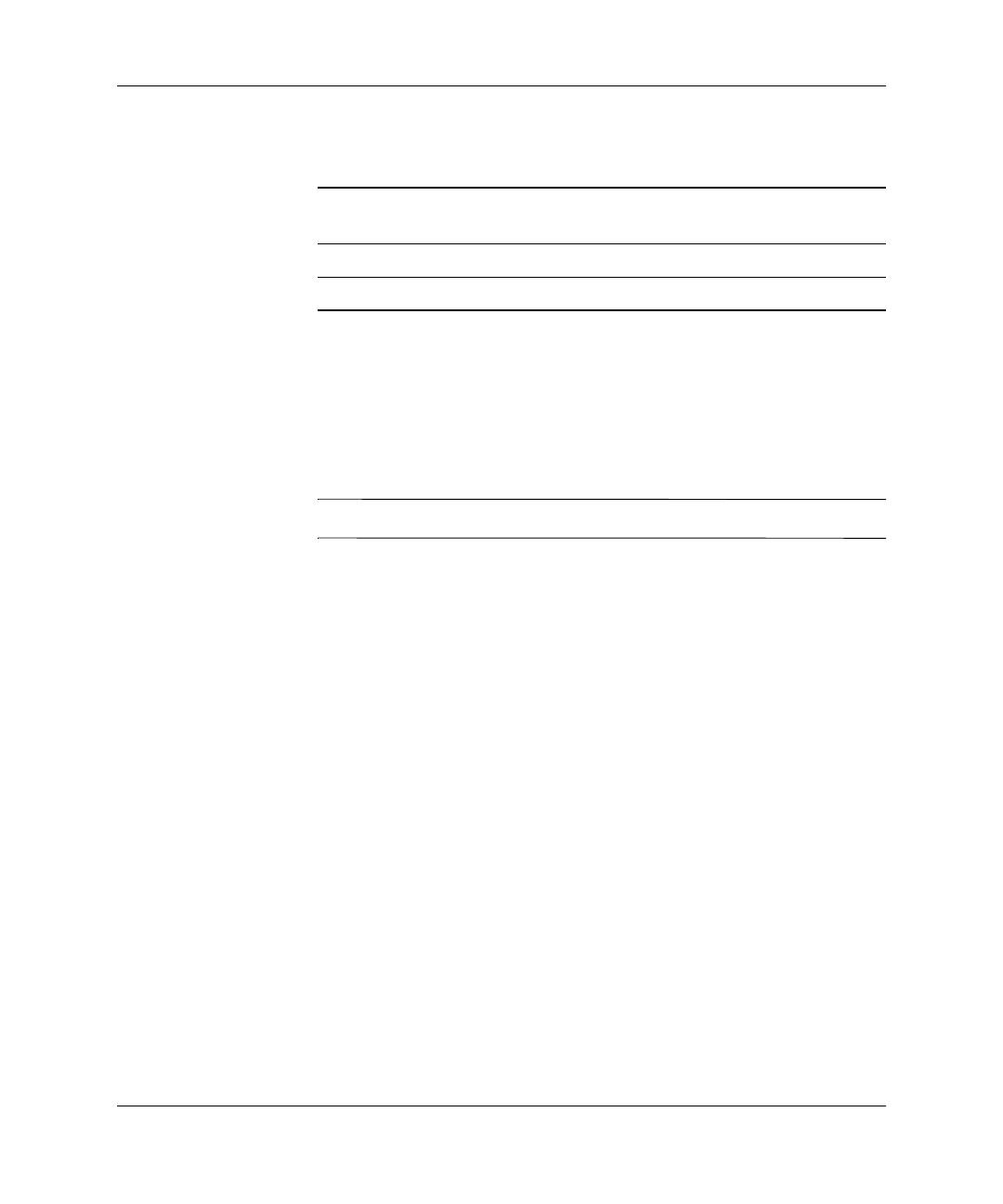
2-8 www.hp.com Referenční píručka k hardwaru
Upgrade hardwaru
Aby systém pracoval na podporovaných frekvencích paměti,
jsou vyžadovány následující frekvence sběrnice procesoru.
Pokud je vytvořena konfigurace, při které se frekvence paměti
neshoduje s podporovanou frekvencí sběrnice procesoru, bude
systém používat nejvyšší podporovanou rychlost paměti. Například
při použití paměťového modulu DIMM o frekvenci 400 MHz
s procesorem, jehož sběrnice pracuje rychlostí 533 MHz, bude
systém pracovat rychlostí 400 MHz, což je v tomto případě
nejvyšší podporovaná rychlost paměti.
✎
Pokud nainstalujete nepodporované moduly DIMM, systém se nespustí.
Informace o tom, jak určit frekvenci sběrnice procesoru konkrétního
počítače najdete v příručce Computer Setup (F10) Utility Guide
(Příručka k nástroji Computer Setup (F10)) na disku CD-ROM
Documentation CD.
Osazení zásuvek DIMM
V závislosti na způsobu instalace modulů DIMM bude systém
automaticky pracovat v jednokanálovém, dvoukanálovém asymetrickém
nebo výkonnějším dvoukanálovém režimu s prokládáním.
■ Systém bude pracovat v jednokanálovém režimu v případě,
že jsou zásuvky DIMM osazeny pouze v jednom kanálu.
■ Systém bude pracovat ve dvoukanálovém asymetrické režimu,
jestliže celková kapacita paměti modulů DIMM v kanálu A nebude
rovna celkové kapacitě paměti modulů DIMM v kanálu B.
■ Systém bude pracovat ve výkonnějším dvoukanálovém režimu
s prokládáním, jestliže celková kapacita paměti modulů DIMM
v kanálu A bude rovna celkové kapacitě paměti modulů DIMM
v kanálu B. Možnosti použití technologií a zařízení se mohou
u jednotlivých kanálů lišit. Jestliže například kanál A osadíte
dvěma moduly DIMM o rychlosti 256 MB a kanál B jedním
modulem DIMM o rychlosti 512 MB, bude systém pracovat
v režimu s prokládáním.
Frekvence pamti Vyžadovaná frekvence sbrnice
procesoru
333 MHz 533 MHz nebo 800 MHz
400 MHz 800 MHz